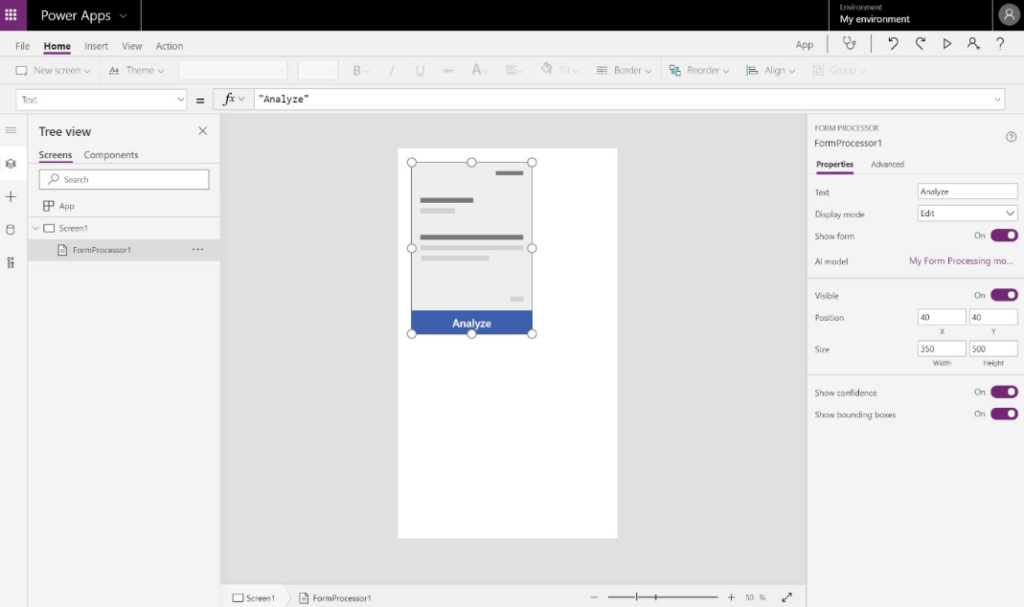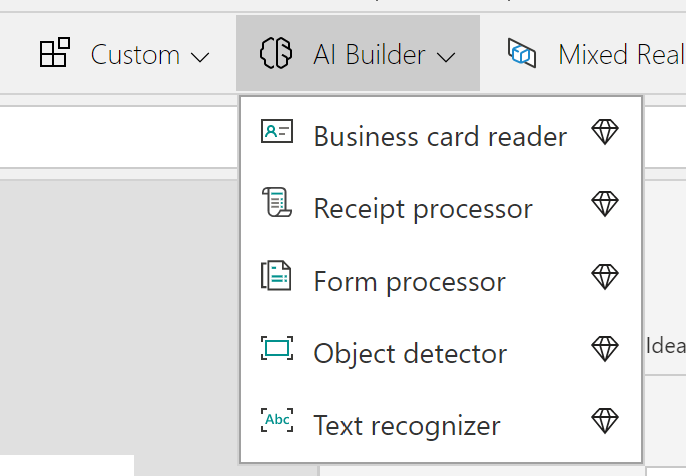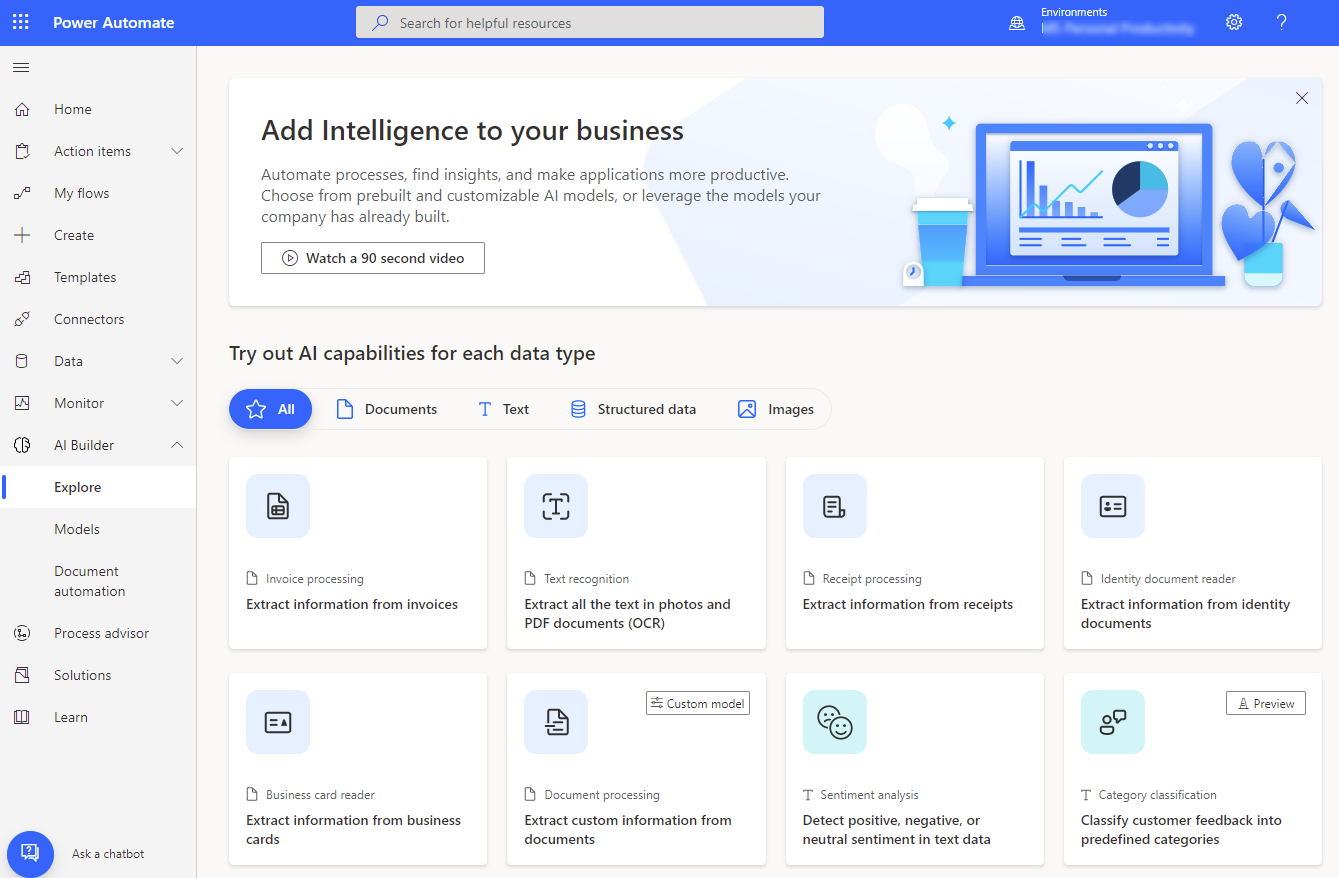AI Builder is een functie binnen het Microsoft Power Platform waarmee je AI-modellen kan gebruiken die speciaal zijn gemaakt om allerhande bedrijfsprocessen te optimaliseren.
Bouw, train en publiceer makkelijk AI-modellen zonder dat je één lijn code hoeft te schrijven. Dankzij een begeleid proces, sjablonen of door snel vooraf samengestelde onderdelen rechtstreeks in je apps in te sluiten, wordt AI integreren ineens heel laagdrempelig.
Omdat AI Builder is gestoeld op Azure AI-mogelijkheden, en je data in Dynamics 365, Microsoft 365 en Microsoft Dataverse gebruikt, kan je zelf je modellen trainen en zo je bedrijfsapps steeds slimmer maken.
Aan de slag met Microsoft AI Builder
Als je wilt starten met AI Builder om artificiële intelligentie te integreren in je Power Apps, dan is het belangrijk om te weten wat je hiervoor nodig hebt.
AI Builder is eigenlijk een add-on voor je Power Apps, Power Automate of Dynamics 365 licentie. Als je over één van deze licenties beschikt, kan je dus aan de slag met AI Builder.
Ook heb je toegang nodig tot Microsoft Dataverse, het slimme, veilige en low-code dataplatform van Microsoft.
En als laatste heb je ook de AI Builder add-on, of de gratis trial-versie ervan, nodig.
Allemaal in orde? Dan kan je beginnen met het bouwen van je eerste AI-model!
1. Kies een AI capability
AI Builder biedt verschillende AI-mogelijkheden, die naar uw apps en flows worden gebracht door modellen. Zo’n model kan je zelf bouwen en aanpassen, of je kiest voor een ready-to-use model. Voordat je begint met het bouwen van modellen, weet je best welke verschillende model types er zoal beschikbaar zijn.
Kies een model
Log in bij Power Apps of Power Automate en selecteer AI Builder > Explore in het linkermenu. Je komt dan op onderstaan overzicht terecht, waarbij elke tegel een andere AI Capability representeert die je kan gebruiken.
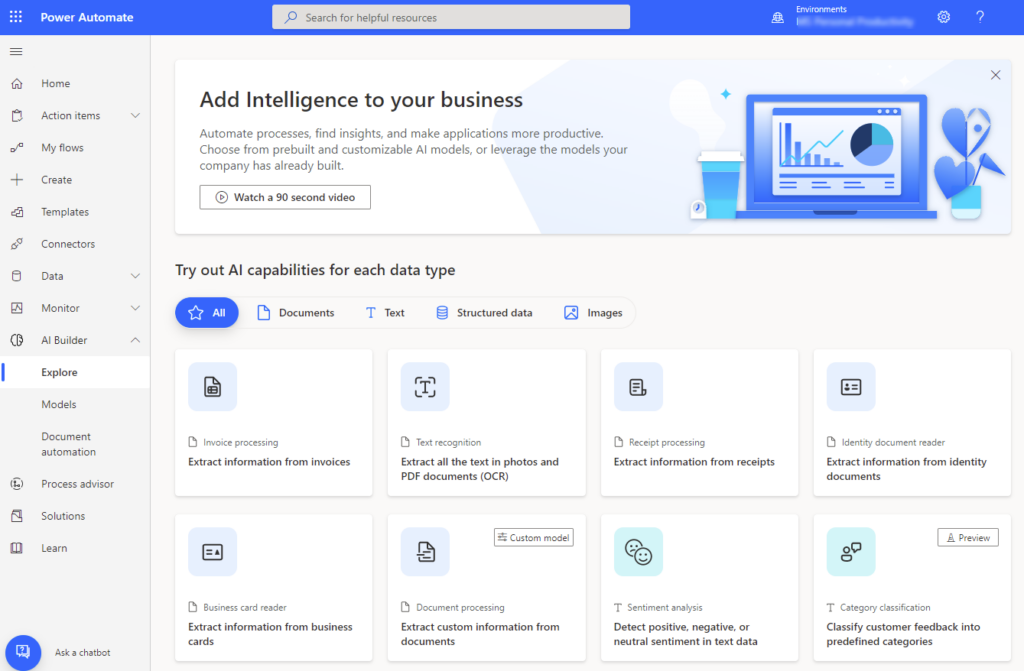
Leer het model kennen
Elke soort model heeft zijn eigen ‘handleiding’, waar je meer te weten komt over dat specifieke model.
Voor de voorgemaakte of ready-to-use modellen geeft AI Builder je ook nog een aantal ‘best practices’ mee. Als het gaat over AI-modellen die maatwerk vragen, en waarbij je dus zelf aanpassingen zult moeten doen, geeft AI Builder je een samenvatting van de verschillende stappen die je moet nemen en wat je nodig hebt om ermee te starten.
2. Bouw je eerste model
Nu je weet hoe de verschillende AI-Capabilities in elkaar zitten, kan je leren hoe je ze moet creëren en managen. Dat doe je door het volgen van enkele eenvoudige stappen.
Selecteer een type model
Log in bij Power Apps of Power Automate en selecteer AI Builder > Explore in het linkermenu.
Zoals reeds gezegd, bestaan er twee soorten AI-modellen: modellen die aanpassingen nodig hebben en modellen die klaar zijn voor gebruik. Deze laatste soort kun je gewoon selecteren en toevoegen aan je apps of flows, er is dan geen extra werk meer nodig.
Als je besluit om voor een custom model te kiezen, moet je je model eerst een naam geven om het vervolgens te creëren.
Om je te helpen bij het maken van zo’n custom model, kan je beroep doen op de guided experience die je door elke stap van het proces loodst. Je vindt deze stappen terug in de linkerkolom. Om je voortgang te tonen worden deze stappen ook automatisch na elke aanpassing.
In de rechterkolom vind je dan weer ‘Quick Tips’ die extra uitleg geven over de concepten en de acties je je moet nemen.
De laatste stap is de samenvatting van al je aanpassingen bekijken om zeker te zijn dat je alles juist hebt geconfigureerd.
Je model trainen
En dan begint het trainen van je model. Dit kan even duren, afhankelijk van de grootte van je data.
Als de training erop zit, kan je je model beginnen testen.
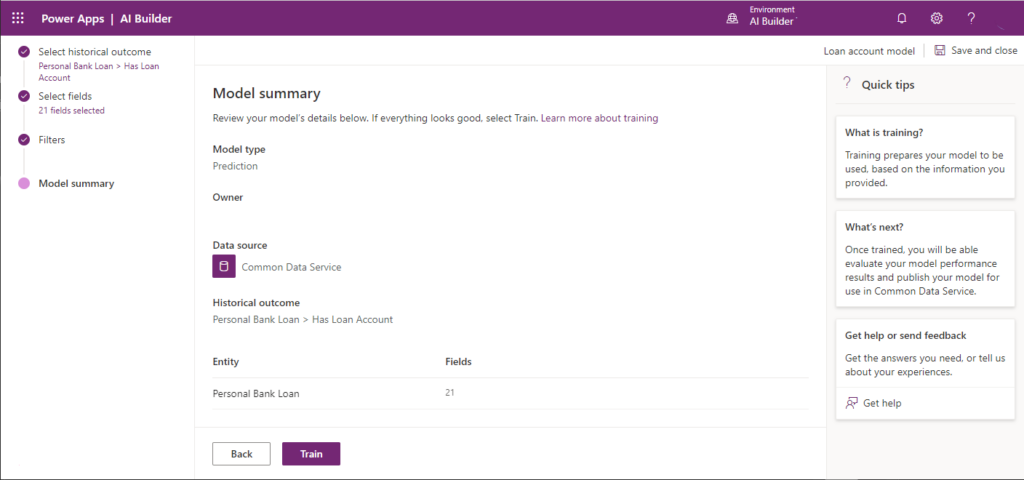
3. Hoe je model gebruiken
Nu je klaar bent met het bouwen van je AI-model, kan je het gaan gebruiken in Power Apps en Power Automate.
Details van je model bekijken
Als je model genoeg getraind is, kan je belangrijke details raadplegen op de pagina van het model.
Hier kan je bijvoorbeeld de aanpassingen zien die je hebt gedaan om je model te trainen, maar ook de nauwkeurigheid van je model. Sommige types AI-modellen geven hier ook de kans om een snelle test te doen, zodat je het in actie kan zien.
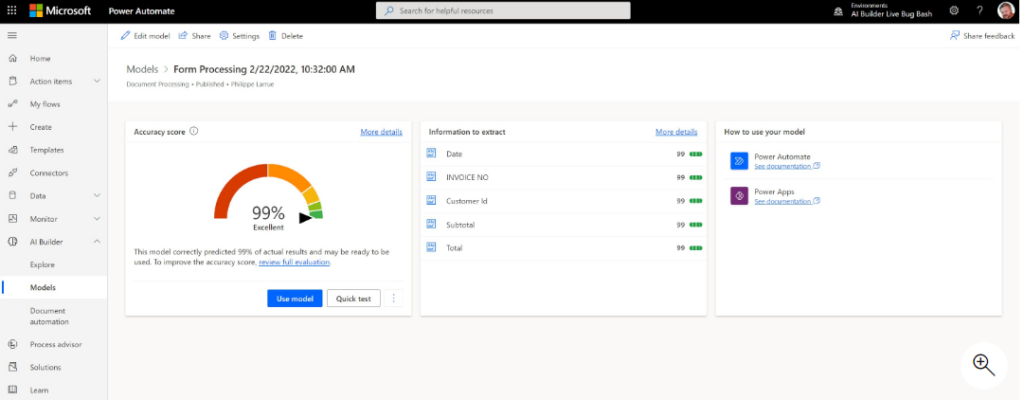
Je model publiceren
Ja kan je model enkel gebruiken wanneer het gepubliceerd is. Eens dat gebeurd is, krijg je een lijst te zien met mogelijkheden waarvoor je model kan gebruikt worden.
Bijvoorbeeld als component in een app, als een actie in een flow of als nieuwe data in je database.
Je model gebruiken in een app
Nu kun je ervoor kiezen om een nieuwe app te bouwen op basis van je AI-model, of om je AI-model te integreren in een reeds bestaande Power App.